現在この世の中に存在するほぼ全てのファイルには拡張子という物が付けられています。
この拡張子はファイル名の末尾に付けられた. (どっと)以降の文字列の事を言います。
大抵のファイルではこの拡張子を見るとテキストファイルなのか、音楽ファイルなのか、どんなファイルなのかが分かるのです。
それ以外にも挙げきれない程に拡張子とは便利な概念なのです。
拡張子についての詳しい情報は拡張子 – Wikipediaをご覧ください。
ただ!何故だかWindowsやMacでの初期設定では拡張子を非表示にしています。
このため、初期設定では拡張子抜きのファイル名のみが表示されている状態となっています。
そんな事ではパソコンを有効活用など出来るわけがありません!
さくっと設定を変えて拡張子を表示してやりましょう。
拡張子の例
どれが拡張子なのかを少しですがお見せしたいと思います。
ファイル名.拡張子といった具合になっています。
下記画像赤線部分が拡張子ですね。(アイコンはPC環境により変化します)
- .txt (テキストファイル)

- .jpg (画像ファイル JPEG形式)

- .mp3 (音楽ファイル MP3形式)

- .zip (ZIPファイル)
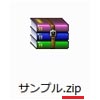
- .exe (Windowsアプリケーションファイル)

- .app (Mac、iOSアプリケーション)

- .ipsw (iOS FWファイル)

これら以外にも無数に拡張子は存在しますが、それぞれに何かしらの意味があると言うことを知っておいてください。
また、拡張子表示前と表示後の違いです。
上が表示前、下が表示後です。
ファイル名の末尾に拡張子が表示されているのが分かると思います。


拡張子の表示設定
拡張子を表示するための設定方法はご使用のOSによって異なります。
ご自身のOSにあった方法を実践してください。
Windows XP
- 適当なフォルダを開きます。
今回はマイコンピュータを開いて説明していきます。
ウィンドウ上部のメニューバーのツールからフォルダ オプションを選択します。
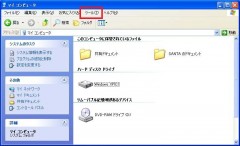

- 続いて、表示タブを選択します。
この中にある詳細設定の項目から登録されている拡張子は表示しないに付いているチェックを外します。
チェックを外したら適用をクリックして終了です。
これでファイル名の末尾に拡張子が表示されるようになりました。

Windows Vista、7
- 適当なフォルダを開きます。
今回はコンピュータ(マイコンピュータ)を開いて説明していきます。
ウィンドウ左上の整理からフォルダと検索のオプションを選択します。
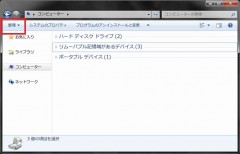
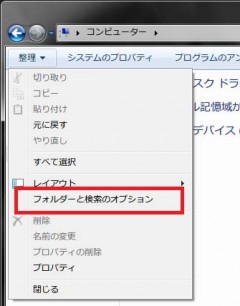
- 続いて、表示タブを選択します。
この中にある詳細設定の項目から登録されている拡張子は表示しないに付いているチェックを外します。
チェックを外したら適用をクリックして終了です。
これでファイル名の末尾に拡張子が表示されるようになりました。
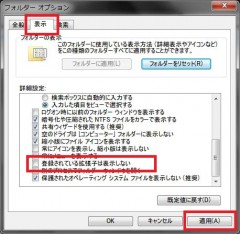


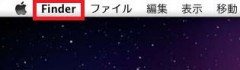
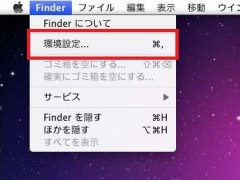
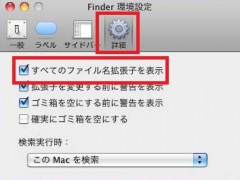


コメント
たすかりましたー
なんで、拡張子の変換できないのかぜんぜんわからなかったので
これで、着信音設定できるようになります!
ありがとうございました!
アメリカからです。
IPhoneの着信音設定の方法を長時間リーサーチした結果
こちらのWebsiteにたどり着きました。
Windows Vistaを使用しています。
XPとは違うのでやり方がわかりませーーん!!
教えて頂けますでしょうか?
yu chan様
Vistaの場合はどこかのフォルダを開き、左上の”整理”内にある
”フォルダと検索のオプション”をクリックすると記事のような設定画面が出るので試してみてください。
スミマセン。質問です。
cydiaに4.3.3が保存されて無ければ、ダウングレードは不可能ですか?
また、保存されているかどうか 調べる方法ありますか?
現在、4.3.5なんですが。
初歩的な質問で申し訳ありません。
よろしくお願いします。
TinyUmbrellaでSHSHを取得してみてください。
TinyUmbrellaを、下記2つの設定でSHSH取得を実行してください。
《最新SHSHを取得》
Advancedタブ内の下記項目のチェックを外します。
・Set Hosts to Cydia on Exit
・Request SHSH From Cydia
また、下記項目はチェックを付けてください。
・Save ALL Available SHSH
《Cydiaサーバーに保存されているSHSHを取得》
Advancedタブ内の下記項目にチェックを付けてください。
・Set Hosts to Cydia on Exit
・Request SHSH From Cydia
・Save ALL Available SHSH
この両設定で取得を行っても、SHSHが取得出来なければCydiaサーバーに保存されていなかったと言うことです。